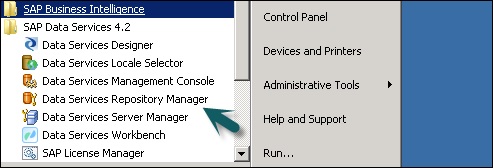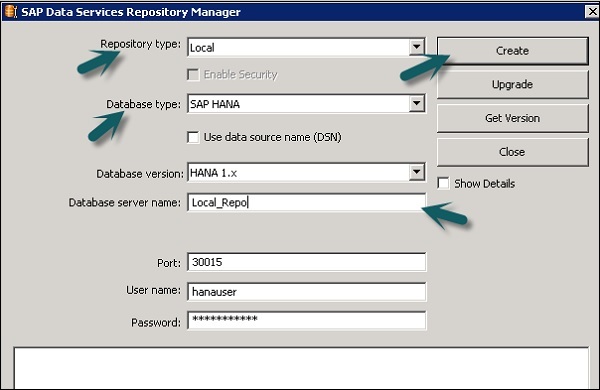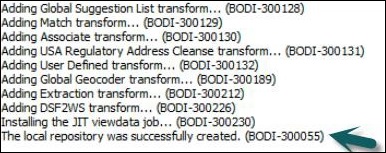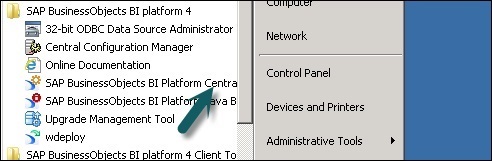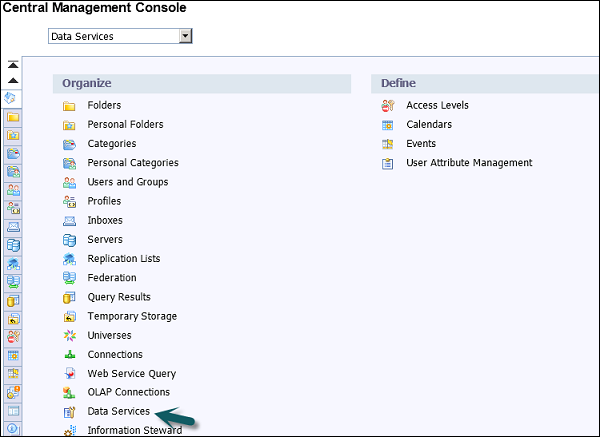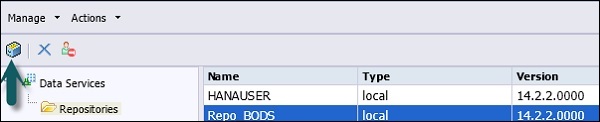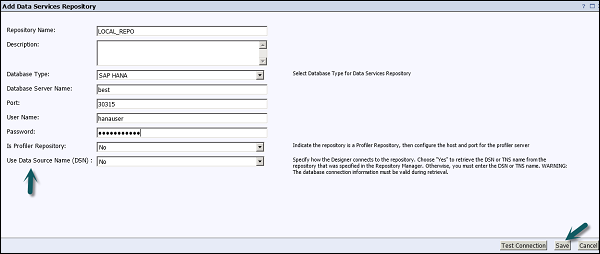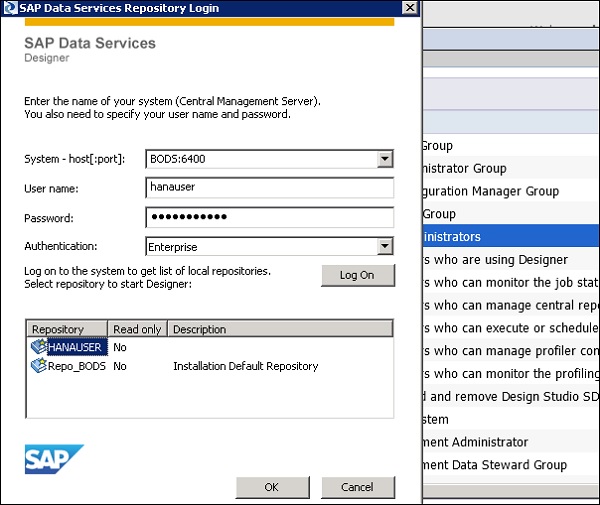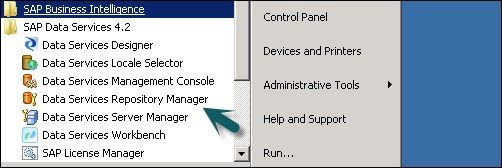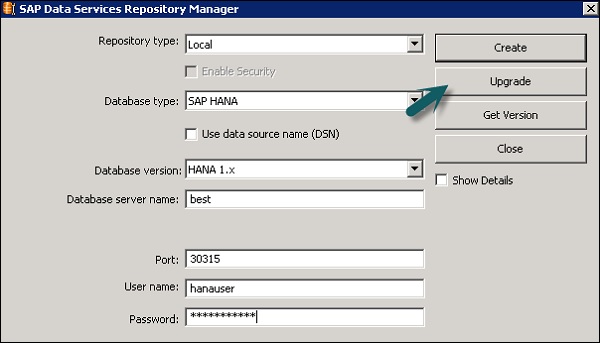Для создания BODS Repository вам необходимо установить базу данных. Вы можете использовать SQL Server, базу данных Oracle, My SQL, SAP HANA, Sybase и т. Д.
Создание репозитория
Вы должны создать следующих пользователей в базе данных при установке BODS и создать репозитории. Эти пользователи должны войти в систему на разных серверах, таких как CMS Server, Audit Server и т. Д.
Создание пользовательских BODS, идентифицированных Bodsserver1
- Грант Подключиться к BODS;
- Предоставить создание сеанса для BODS;
- Предоставление DBA для BODS;
- Предоставить создание любой таблицы для BODS;
- Предоставить создание любого вида для BODS;
- Grant Drop Любой стол для BODS;
- Грант Отбрасывать Любой Вид БОДАМ;
- Grant Вставить любую таблицу в BODS;
- Предоставить обновление любой таблицы до BODS;
- Предоставить удаление любой таблицы для BODS;
- Изменить квоту пользователей BODS без ограничений на пользователей;
Создать пользовательскую CMS, идентифицированную CMSserver1
- Грант Подключиться к CMS;
- Грант Создать сессию для CMS;
- Предоставление DBA для CMS;
- Предоставить создание любой таблицы в CMS;
- Грант Создать любое представление для CMS;
- Grant Drop Любой Стол в CMS;
- Grant Drop Any View для CMS;
- Грант Вставить любую таблицу в CMS;
- Предоставить обновление любой таблицы в CMS;
- Предоставить удаление любой таблицы в CMS;
- Измените USER CMS QUOTA НЕОГРАНИЧЕННО НА ПОЛЬЗОВАТЕЛЕЙ;
Создать пользователя CMSAUDIT, идентифицируемый CMSAUDITserver1
- Грант Подключиться к CMSAUDIT;
- Предоставить сеанс создания для CMSAUDIT;
- Предоставить DBA для CMSAUDIT;
- Грант Создать любую таблицу для CMSAUDIT;
- Грант Создать любое представление для CMSAUDIT;
- Grant Drop Любой Стол в CMSAUDIT;
- Предоставить любой вид CMSAUDIT;
- Грант Вставить любую таблицу в CMSAUDIT;
- Предоставить обновление любой таблицы в CMSAUDIT;
- Предоставить удаление любой таблицы в CMSAUDIT;
- Изменить цитату пользователя CMSAUDIT НЕОГРАНИЧЕННО НА ПОЛЬЗОВАТЕЛЕЙ;
Создать новый репозиторий после установки
Шаг 1 — Создайте базу данных Local_Repo и перейдите к Менеджеру репозитория служб данных. Настройте базу данных как локальный репозиторий.
Откроется новое окно.
Шаг 2 — Введите данные в следующие поля —
Тип репозитория, Тип базы данных, Имя сервера базы данных, Порт, Имя пользователя и пароль.
Шаг 3 — Нажмите кнопку Создать . Вы получите следующее сообщение —
Шаг 4 — Теперь войдите в CMC Central Management Console в SAP BI Platform с именем пользователя и паролем.
Шаг 5. На домашней странице CMC щелкните Службы данных .
Шаг 6. В меню « Службы данных» выберите « Настроить новый репозиторий служб данных» .
Шаг 7 — Введите данные, как указано в новом окне.
- Имя репозитория: Local_Repo
- Тип базы данных: SAP HANA
- Имя сервера базы данных: лучший
- Имя базы данных: LOCAL_REPO
- Имя пользователя:
- Пароль:*****
Шаг 8 — Нажмите кнопку « Проверить соединение» и, если она прошла успешно, нажмите « Сохранить» . После сохранения он перейдет на вкладку «Репозиторий» в CMC.
Шаг 9 — Применение прав доступа и безопасности в локальном хранилище в CMC → Пользователь и группы .
Шаг 10. Получив доступ, перейдите в Дизайнер служб данных → Выберите Репозиторий → Введите имя пользователя и пароль для входа.
Обновление репозитория
Чтобы обновить репозиторий, выполните указанные шаги.
Шаг 1. Чтобы обновить репозиторий после установки, создайте базу данных Local_Repo и перейдите в Диспетчер репозитория служб данных.
Шаг 2 — Настройте базу данных как локальный репозиторий.
Откроется новое окно.
Шаг 3 — Введите данные для следующих полей.
Тип репозитория, Тип базы данных, Имя сервера базы данных, Порт, Имя пользователя и пароль.
Вы увидите вывод, как показано на скриншоте ниже.